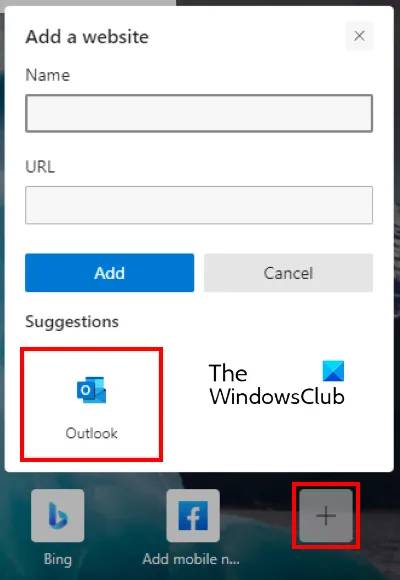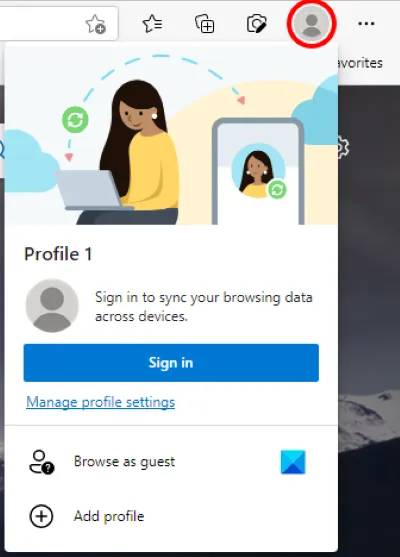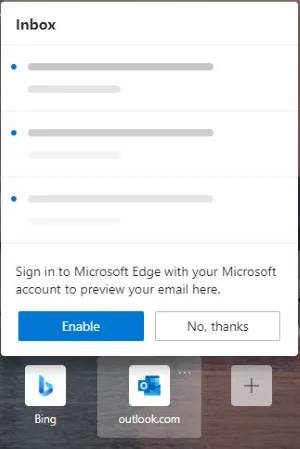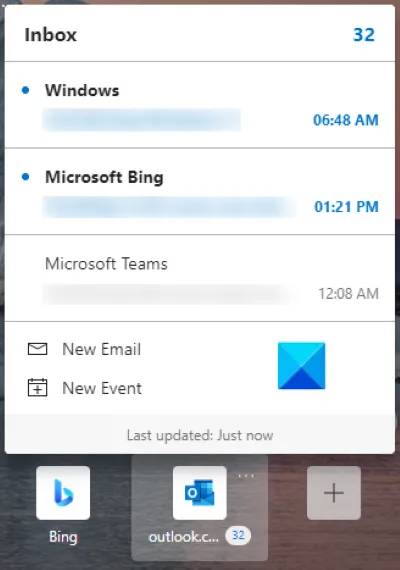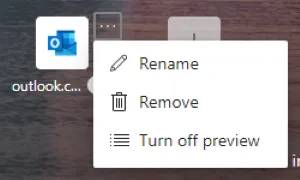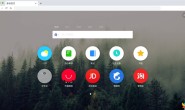Windows 11 Pro ISO文件在哪下载最新版?如何下载原装纯净版Win11 ?点击进入 持续更新!
1] 启动 Microsoft Edge 网页浏览器。
2] 单击快速链接菜单中的加号图标,然后单击 Outlook Smart Tile。如果您禁用了快速链接菜单,请从 Edge 设置中启用它。
3] 要在新标签页上预览最近的电子邮件,您必须启用 Outlook Smart Tile。但是当您将鼠标光标放在磁贴上时,您会发现启用按钮被禁用。因此,首先,您必须使用 Microsoft 帐户登录 Edge。为此,请单击右上角的个人资料图标,然后单击登录。
4] 登录 Edge 后,系统会要求您将帐户与 Microsoft Edge同步。如果您没有收到此提示消息,您可以通过单击配置文件图标打开同步。
5] 现在,将鼠标光标放在 Outlook 智能磁贴上,然后单击启用按钮。
启用 Outlook Smart Tile 后,您可以通过将鼠标光标放在上面来预览最近的 Outlook 电子邮件。
如果要关闭预览或删除 Outlook 智能磁贴,请单击磁贴上的三个水平点并选择所需选项。
要将 Outlook Smart Tile 与您的 Microsoft 帐户断开连接,只需退出 Edge Web 浏览器。以下步骤将帮助您:
- 单击 Edge 浏览器右上角的三个水平点,然后单击设置。
- 从左侧选择配置文件。
- 单击右侧“您的个人资料”部分下的“退出”按钮。